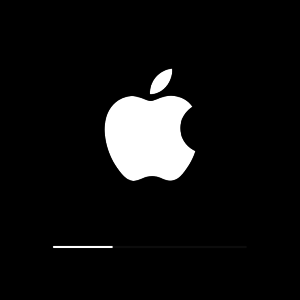С проблемой разблокирования планшета при утере графического ключа сталкиваются многие пользователи Android-устройств. Разрешить ее можно разными способами, в зависимости от производителя планшета. Рассмотренные способы делятся на стандартные и нетривиальные.
Разрядка батареи, чтобы разблокировать планшет
Графический ключ – интересная «фишка» аппаратов Android. Отличается он от обычного символьного пароля простотой и выразительностью. Проблема в том, что набор символов обычно ассоциируется у пользователя с некоторым событием, предметом, а графический рисунок произволен и легко забывается. Ввод неверного ключа приводит к блокировке планшета. Как вариант сброса для некоторых моделей – полная разрядка. Войдите в меню управления батареей, выберите конфиденциальность, отключите настройки ключа.
Стандартный способ разблокировать планшет – через Google
Забытый графический ключ просто заменить новым стандартным способом через учетную запись Google. Введите ключ несколько раз (от 5 до 10 в зависимости от ОС), после чего на экране появится предупреждение о превышении числа попыток, и планшет заблокируется. Повторить ввод можно спустя 30 секунд. Если возникнет кнопка с вопросом «Забыли графический ключ?» – нажмите ее, иначе продолжайте ввод ключа или жмите кнопку «Домой».
Планшет подключите к интернету. Для замены ключа введите адрес e-mail и пароль от Google-аккаунта. После аутентификации последует предложение ввести новый графический ключ. Забытый пароль от учетной записи на Google восстанавливается.
Заводские настройки с потерей информации, чтобы разблокировать планшет
Сброс устройства на заводские настройки подходит, если нет выхода в интернет, пароль от Google-аккаунта утерян или вообще отсутствует. Все личные данные и программы при этом удалятся. Извлеките карту microsd для сохранности информации. При выполнении последующих действий подключите планшет к источнику питания, чтобы он не отключился в ответственный момент.
Если информацией пользователь не очень дорожит, то сделать сброс к заводским настройкам с потерей данных не сложно. Кнопкой «Hard Reset» на планшете делается жесткий сброс устройства. Если такой кнопки нет, то надо одновременно зажать сразу несколько кнопок. Комбинация зависит от типа девайса.
Сброс вручную без потери информации, чтобы разблокировать планшет
Многие пользователи не готовы при замене графического ключа поплатиться потерей данных, программ, персональных настроек и закладок в браузере. Возможно восстановление данных любого типа из внутренней и внешней памяти с использованием альтернативного программного обеспечения (кастомное recovery). Этот метод основан на удалении файла gesture.key, ответственного за хранение ключа.
Скачайте в сети архив с Filemanager Aroma, не распаковывайте. Выключите планшет, перейдите в меню recovery, используя комбинацию клавиш характерную для вашего устройства. Обычно это кнопка громкости (вверх/вниз) + «Включение» (или «Питание» + «Домой»). Войдите в файловый менеджер, в папке «data/system» удалите файл с ключом. Выполните перезапуск планшета, введите новый ключ.
Применение кастомного рекавери – огромный риск. Этот способ годится только для опытных пользователей.
Перепрошивка, чтобы разблокировать планшет
Перепрошивка – не самый лучший и надежный вариант. Он лишает вас гарантии, может выдать маленький «кирпичик» на экране, сигналящий о невозможности восстановления. Перепрошить планшет Аndrоid можно самостоятельно или обратившись за помощью в сервисный центр.
Для самостоятельной перепрошивки планшета понадобится приложение Odin для Samsung или утилита KDZ Update для LG. Если лицензионное программное обеспечение вступит в конфликт с «левой» операционной системой, то нет гарантии качества его работы со стороны разработчиков.
Использование ПК, чтобы разблокировать планшет
Для этого способа необходима подготовка: установите на компьютере утилиту отладки Adb из Android SDK, подключите планшет к USB-порту компьютера, в интернете найдите пошаговую инструкцию восстановления графического ключа через Adb. Вводите команды последовательно согласно инструкции. Необходимо, чтобы отладка через USB была включена на планшете заранее, на заблокированном устройстве включить ее невозможно.
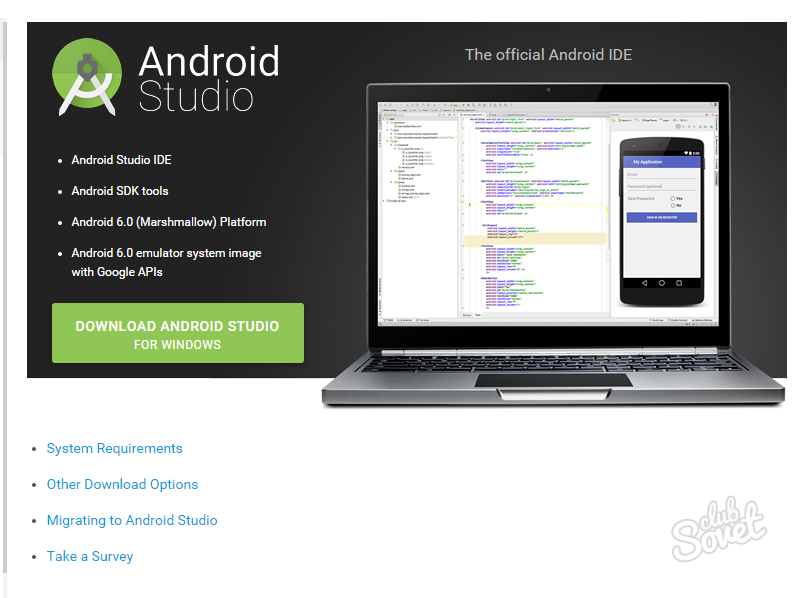
Лучше всего быть внимательными при вводе различных ключей и паролей, чтобы избежать сложностей их восстановления. Не забывайте периодически копировать важную информацию с планшета на устройства внешней памяти или в «облако».